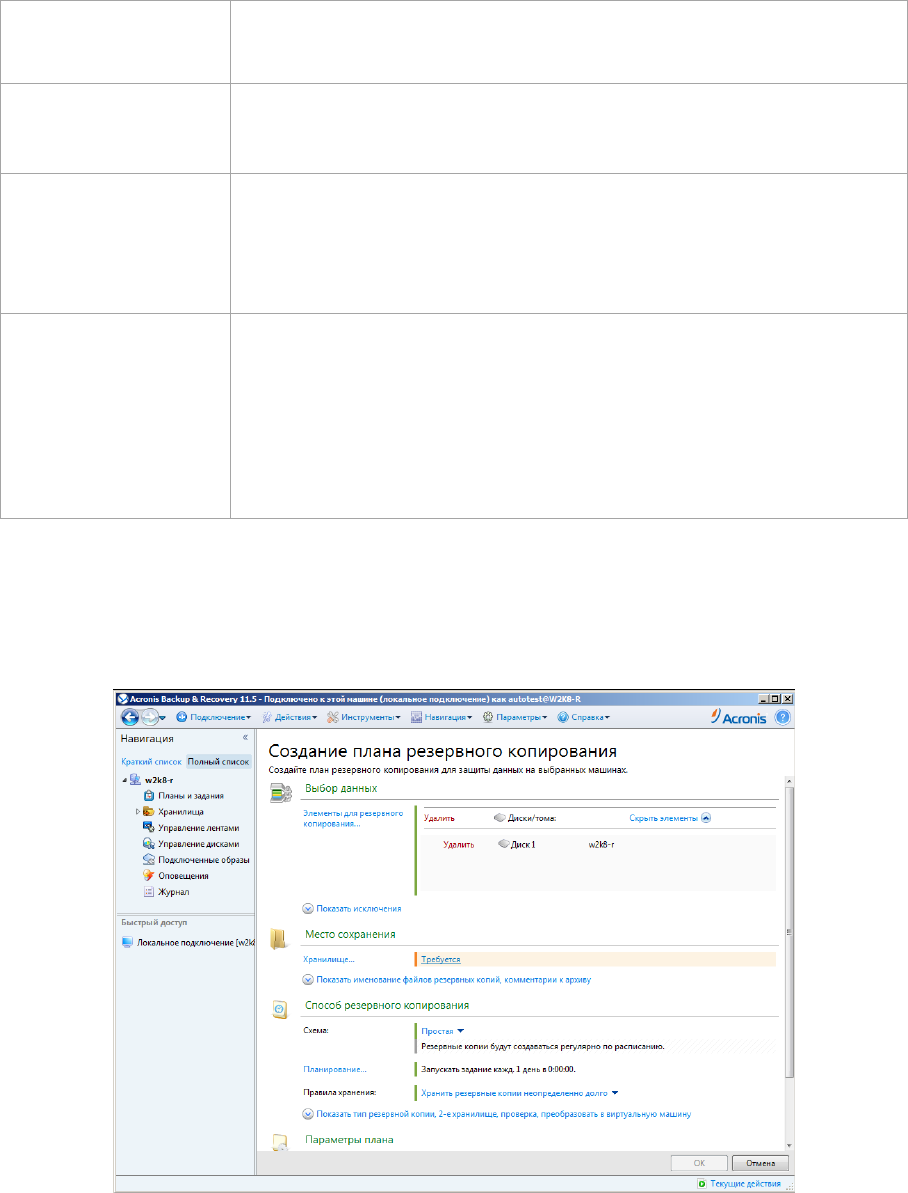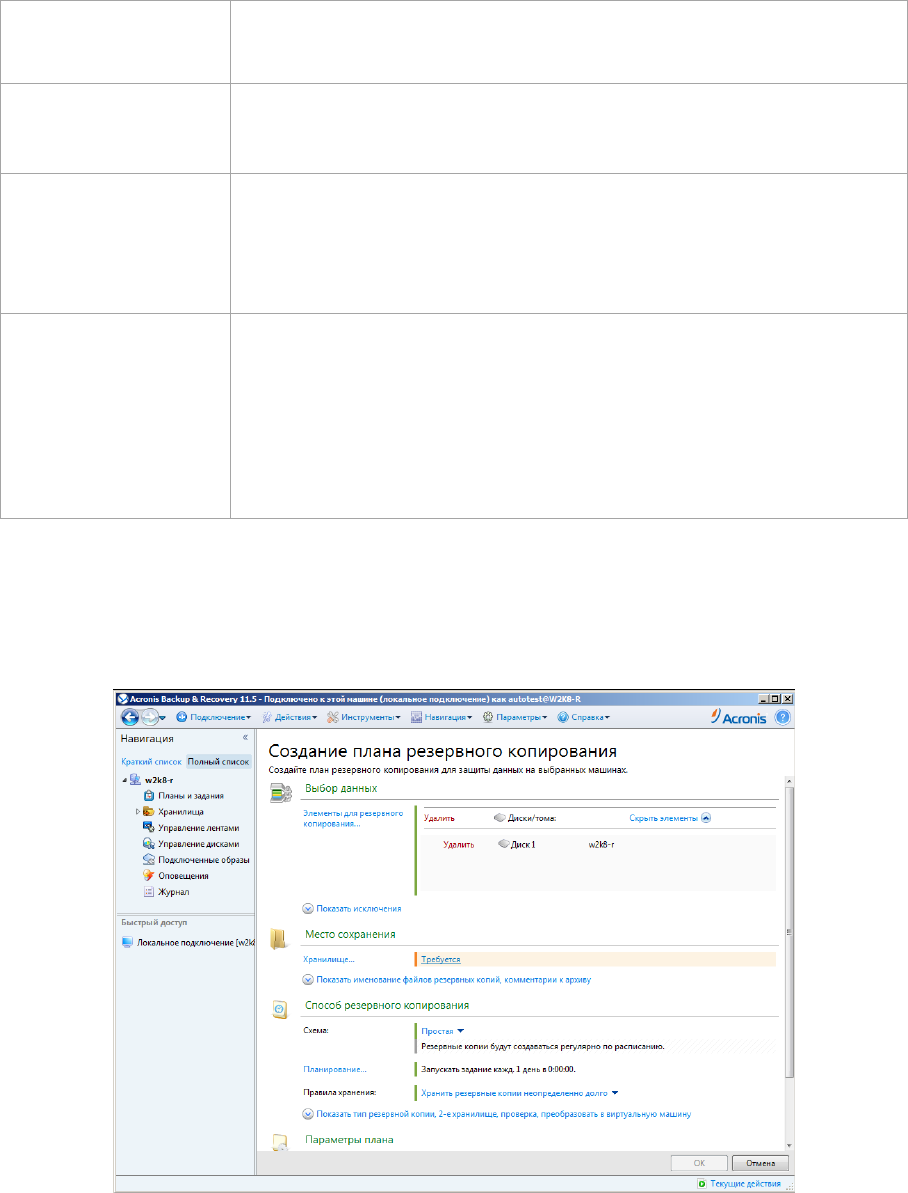
20 Copyright © Acronis International GmbH, 2002- 2013
Отфильтровать
элементы по заданному
значению столбца
В поле под заголовком соответствующего столбца выберите нужное
значение из раскрывающегося списка.
Отфильтровать
элементы по
введенному значению
В поле под заголовком соответствующего столбца введите нужное значение.
Появится список значений, которые полностью или частично совпадают с
введенным значением.
Отфильтровать
элементы по заданным
параметрам
Нажмите соответствующие кнопки над таблицей.
Например, в представлении Журнал можно отфильтровать записи журнала
по типам событий (ошибка, предупреждение, информация) или по
периодам, когда происходили события (Последние 24 часа, Последняя
неделя, Последние 3 месяца или Заданный период).
Показать или скрыть
столбцы
По умолчанию в таблице отображается определенное число столбцов, а
оста
льные скрыты. Если потребуется, можно скрыть отображаемые столбцы
и показать скрытые.
Как показать или скрыть столбцы
1. Щелкните правой кнопкой мыши любой заголовок столбца, чтобы
открыть контекстное меню.
2. Щелкните элементы, которые нужно показать или скрыть.
2.1.2.2 Страницы действий
Страница действий появляется в главной области, если выбрать любой пункт меню Действия.
Она содержит необходимые шаги для создания и запуска любого задания или плана
резервного копирования.
Страница действий — создание плана резервного копирования
Использование элементов управления и задание настроек
Используйте активные элементы управления для указания настроек и параметров плана
резервного копирования или задания восстановления. По умолчанию такие поля, как учетные
данные, параметры, комментарии и некоторые другие скрыты. Большинство настроек